記事の方法を試す前や質問をするまえに必ず下記リンクを見てからにしてください!
このブログについて
http://yyoossk.blogspot.jp/1970/11/blog-post_24.html
こちらではPS4本体とPCをFTP接続できる自作ソフトのps4_ftpを紹介します
これまではペイロードでftp接続する方法しかありませんでしたが、自作ソフトであるps4_ftpを使用すればHENを起動した後でも可能となりました
使う場面はそうそうないかもしれませんが、もし今後恒久的な改造が可能となった場合などは使い道があるかもしれません
下記の記事のようにESP8266を使用している環境ではネットワークにアクセスできないためこちらは使用不可だと思われます
直接Wi-Fiモジュール基板(ESP8266)にWi-Fi接続するだけでペイロードを読み込ませる方法
https://yyoossk.blogspot.com/2018/05/ps4wi-fiesp8266wi-fi.html
下記リンクよりps4_ftpをダウンロード&解凍
https://github.com/cfwprpht/ps4_ftp/releases/
自分の本体のバージョンにあったpkgを下記リンクを参考に本体にインストール&起動
Package Installerを使ったDRMfreeなPKG(更新パッチなど)インストール方法
https://yyoossk.blogspot.com/2018/01/ps4-package-installerdrmfreepkg.html
下の画像のようにipアドレスとポートが表示されますのでメモしてください
下記リンクよりffftpをダウンロードし起動
http://forest.watch.impress.co.jp/library/software/ffftp/
接続をクリック
新規ホストをクリック
ホストの設定名は分かりやすい名前で
ホスト名はps4_ftpの画面に表示されたipアドレスを打ち込む
anonymousにチェック
拡張タブをクリックし、ps4_ftpの画面に表示されたポート番号を打ち込みokをクリックして設定を終わる
接続をクリックしPS4と接続するとファイル送受信できるようになる
このブログについて
http://yyoossk.blogspot.jp/1970/11/blog-post_24.html
こちらではPS4本体とPCをFTP接続できる自作ソフトのps4_ftpを紹介します
これまではペイロードでftp接続する方法しかありませんでしたが、自作ソフトであるps4_ftpを使用すればHENを起動した後でも可能となりました
使う場面はそうそうないかもしれませんが、もし今後恒久的な改造が可能となった場合などは使い道があるかもしれません
下記の記事のようにESP8266を使用している環境ではネットワークにアクセスできないためこちらは使用不可だと思われます
直接Wi-Fiモジュール基板(ESP8266)にWi-Fi接続するだけでペイロードを読み込ませる方法
https://yyoossk.blogspot.com/2018/05/ps4wi-fiesp8266wi-fi.html
下記リンクよりps4_ftpをダウンロード&解凍
https://github.com/cfwprpht/ps4_ftp/releases/
自分の本体のバージョンにあったpkgを下記リンクを参考に本体にインストール&起動
Package Installerを使ったDRMfreeなPKG(更新パッチなど)インストール方法
https://yyoossk.blogspot.com/2018/01/ps4-package-installerdrmfreepkg.html
下の画像のようにipアドレスとポートが表示されますのでメモしてください
下記リンクよりffftpをダウンロードし起動
http://forest.watch.impress.co.jp/library/software/ffftp/
接続をクリック
新規ホストをクリック
ホストの設定名は分かりやすい名前で
ホスト名はps4_ftpの画面に表示されたipアドレスを打ち込む
anonymousにチェック
拡張タブをクリックし、ps4_ftpの画面に表示されたポート番号を打ち込みokをクリックして設定を終わる
接続をクリックしPS4と接続するとファイル送受信できるようになる





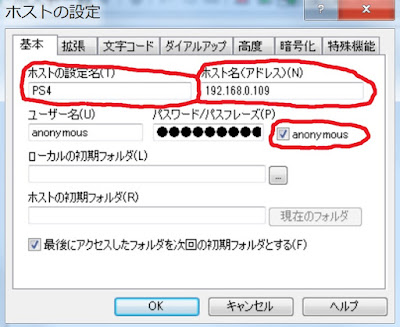

コメント
コメントを投稿